Weblogic8.14部署手册
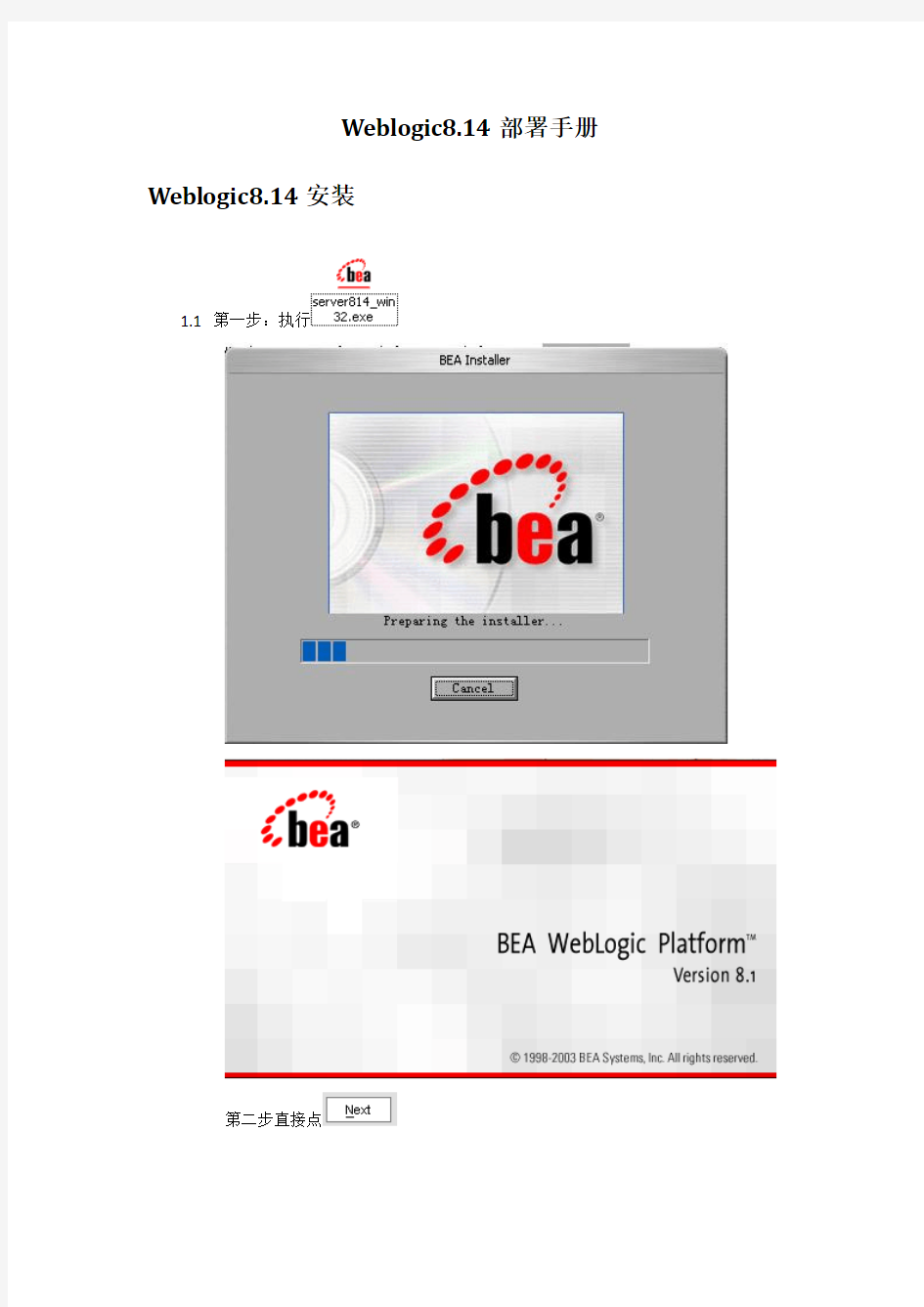
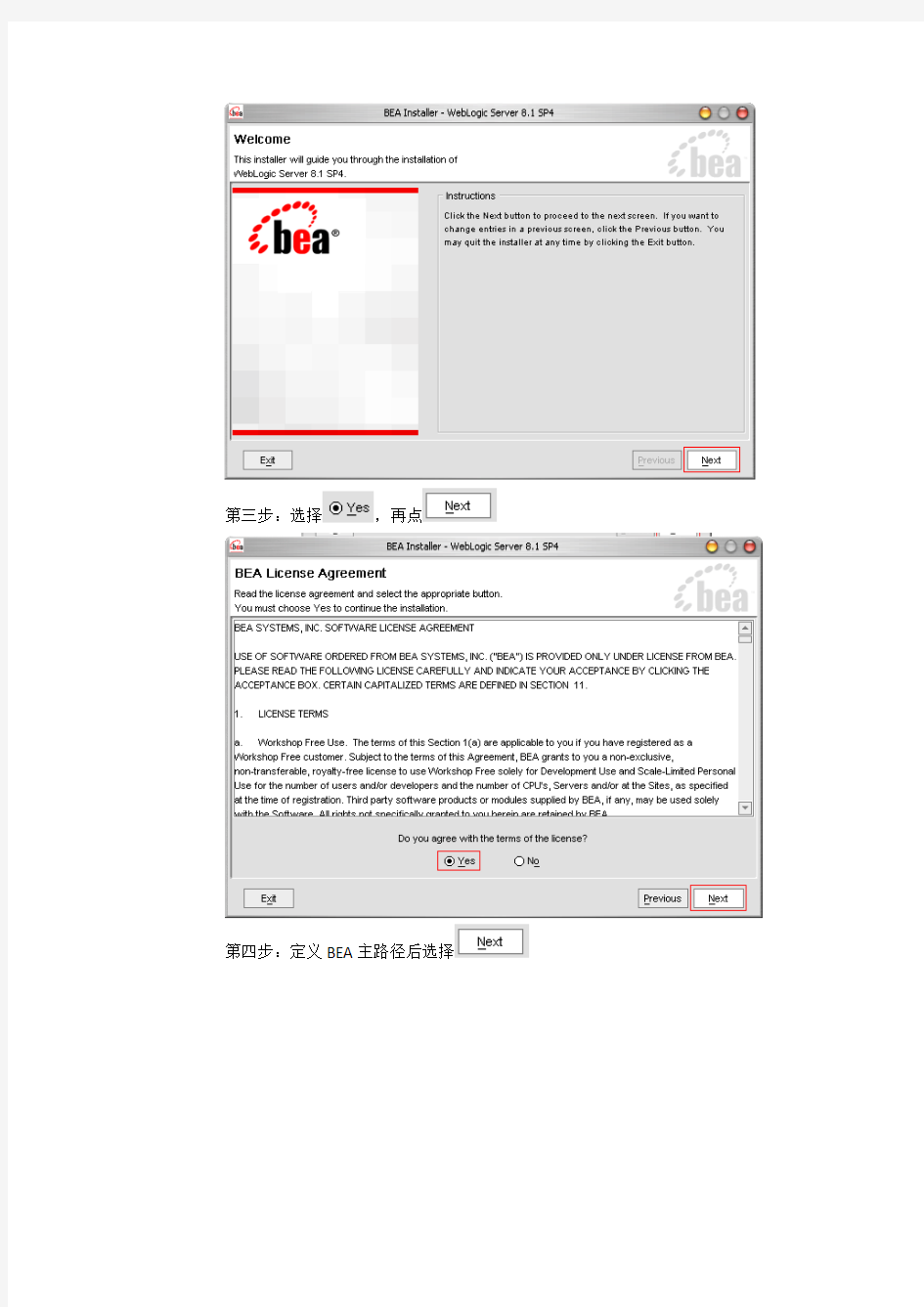
Weblogic8.14部署手册Webl ogic8.14安装
1.1第一步:执行
第二步直接点
第三步:选择,再点
第四步:定义BEA主路径后选择
第五步:选择安装形式,点
第六步:选择BEA产品路径,选择
第七步:等待系统安装
第八步:安装完成,点
Webl ogic8.14配置
2.1安装完成后会出现快速开始,如下图,点击下图红色区域后,关闭该图。
也可以关闭上图,点“开始”选择
进行BEA配置。第二步:直接默认,点
第三步:选择一个创建模板,直接默认点
第四步:选择自定义,点
第五步:配置服务域的地址和端口
第六步:配置服务管理
第七步:配置服务域的连接池
第八步:此项配置不启用,直接点
第九步:配置数据源,数据源名称JNDA名称必须是V60C
第十步:测试域的数据库连接配置
第十一步:数据源配置管理
第十二步:发布服务
第十三步:配置服务域管理员和密码
第十四步:WINDOWS启动配置,默认
第十五步:配置服务启动和JDK
第十六步:服务保存设置,选择服务存放的路径和名称点
第十七步:完成,点
3.1按路径systemframe\WEB-INF找到web.xml文件,原图如下:
修改后如下:
修改服务启动文件
4.1按路径bea\user_projects\domains\**domain(**domain为用户自设的保存名称)
找到startWebLogic.cmd,右键“编辑”打开,增加“set MEM_ARGS=-Xms1024m
-Xmx1024m”一行,如下图:
服务参数的优化
修改连接池
5.1.1按下图的顺序,修改Initial Capacity和Maximum Capacity值。
地方。
DUAL”值。
5.2.1第一步:修改日志记录的内容,只记录错误
5.2.2第二步:选择HTTP页签,
5.3.1按下图进行选择,到第七步进行修改。
Weblogic 11g 部署web应用程序详细图解
Weblogic 11g 部署web应用程序详细图解 ----浪花滚滚 1. 手动部署 A.创建web工程。 B.将web工程导出war格式。 导出的包: C.启动weblogic服务。 服务启动成功: D.打开服务配置页面并登陆。
E.登陆成功后,点击左侧菜单栏的部署 F.点右边的安装按钮 G.点上传文件 F.选择刚才导出的war包,将其上传,下一步。 G.选择上传好的文件,下一步。
H.选择“讲次部署安装为应用程序”,下一步。 I.可以在这里为工程取个别名,也可以用默认。其他都选择默认,下一步。 J.完成。 H.再点左侧菜单栏的部署,显示部署的应用程序的状态。 J.地址栏输入工程的地址:http://localhost:7001/工程文件名(或者刚才改过的别名),发现网页正常运行,部署成功!
2. weblogic和myeclips集成的配置部署 A.点击myeclips工具栏的按钮的黑色小三角,在弹出窗口的左侧选择Configure Server →Servers→WebLogic→Weblogic 10.x B.选择Enable
C.配置WebLogic的路径及其登录用户名和密码 D.左侧点击JDK 右边点ADD按钮 点Directory… 选择weblogic安装目录下的JDK包。 注意:weblogic的版本和JDK的版本是严格匹配的,一定要选择正确的版本号。 并且需要使用跟安装weblogic时选择的同一个JDK。 E.点左侧的Launch,右边选择Run mode
F. 配置完成! G.部署工程 点myeclips上方工具栏的按钮, 选择要部署的工程 点ADD后Server选择WebLogic10.x 点finashi,ok后,部署完成。 H.点的黑色小箭头后选择WebLogic 10.x→Start启动服务。 I.服务启动成功。 J.当工程有重名时,会发生冲突,部署失败。
jenkins简单使用
Jenkins简单使用 目录 关于项目创建 (2) 关于自动部署到容器 (5) 利用Jenkins提供的deploy plugin自动部署 (5) 利用tomcat-maven-plugin自动部署 (6) 关于把WEB项目打成jar包自动部署 (8)
关于项目创建 点击首页的“创建一个新任务”。 输入项目名称,并选择Maven项目(因我们的项目都是Maven项目,所以此处选此项) 点击“OK”,会进入配置页面。 下面只讲到了部分的配置,如果没有特殊需求其它配置保持默认即可。 首先是“丢弃旧的构建”选项,如若勾选此选线可以看到如图界面。
“丢弃旧的构建”主要是用来配置构建历史保存几个版本,或者说是保存多少时间。 “源码管理”选项中配置对应的SCM,我们用的是SVN,所以此处选择“Subversion”,并填入仓库的Url,如图: 如果没有按照“关于配置”配置Maven相关参数,配置页面中的build项处会显示如图错误: “构建触发器”选项用来配置什么时候会进行构建项目。 Build whenever a SNAPSHOT dependency is built:当此项目所依赖的项目在jenkins中被构建Build after other projects are built:在某个项目被构建后,构建此项目 Build periodically:按照指定的时间间隔进行自动构建,不管代码有没有变更。 Poll SCM:按照指定的时间间隔对SCM进行检测,如果代码库有更新则拉取后进行构建。
如图: “pre steps”:build命令之前执行的操作。可以写脚本。 “build”:build命令相关配置。Root POM:项目中pom.xml所在的路径,此路径是相对于workspace的相对路径。Goals and options:可以填写,build命令后跟的参数,如:clean install (先clean在install),clean install -Dmaven.test.skip=true(清除以前的包,重新打包,并跳过测试) “post steps”:build命令之后执行的操作。同pre steps。同样可以写脚本。 注:脚本中可以引用的变量,参见官方文档: https://https://www.360docs.net/doc/8c18734570.html,/display/JENKINS/Building+a+software+project 最后点击“保存”。 可以点击如图按钮测试一下自己的配置: 构建完成后,可以点击如图红框内的蓝色小按钮查看控制台输出:
使用JIRA和Jenkins进行项目管理
使用JIRA和Jenkins进行项目管理 (仅供参考) 1使用JIRA进行项目跟踪管理 1.1JIRA项目管理流程 1.1.1概述 项目的软件开发流程主要围绕实现一个个业务功能需求和非功能需求的需求分析、设计、开发、测试、发布验收,而参与人员最多的开发和测试环节是流程最容易出问题的环节,为有效使用JIRA进行项目管理,我们设计了以需求为主导的JIRA表单和流程(如下图)。 对应于软件过程的管理流程,本项目JIRA对应设置了以下的IssueType(问题类型)和3大管理流程: 【说明】 【需求单】:在需求分析、概要设计、详细设计阶段,将产生对一个需求的具体描述和实现设计描述交付到开发阶段,在JIRA中,体现为一份 需求单,这些交付件全部作为需求单的附件,需求单的来源包括: -需求阶段的原始需求,以一个业务功能为一份需求,通常在一周左右可以开发完成,例如“用户新增和查询功能”; -系统优化和变更:如果一些变更无法对应一份原始需求,需要创建一份新的需求单
?【子任务单】在开发阶段,一份需求往往需要三四天甚至长得多的时间 才能完成,开发完成后也存在不断的优化和改进,因此,围绕需求在JIRA 上设置了以下的管理跟踪对象子任务单(SubIssueType) -开发任务单: -程序员拿到需求后,组长应该协调开发人员将需求分解为开发任务,在JIRA上创建任务单; -设计问题单: -程序员拿到需求中的设计进行评估时,如果发现设计文档或者需求有bug,应该记录在案以便协调设计小组完善,在JIRA上创建设计 问题单; -变更单 -但设计和需求人员需要对已经提交的需求和设计提交变更时,例如增加一个字段、变更原型样式、变更接口方法,均需要提交变更单; -评审BUG单 -主要是开发组长或者结对开发程序员在评审BUG时,将评审的BUG 记录为评审BUG; -测试BUG单 -主要针对前期开发阶段的冒烟测试,测试人员对已经实现的功能进行测试,保证流程能够跑得通,如果发现BUG则创建测试BUG单; ?【测试问题单】 -主要针对无法对应到一份需求产生的BUG ?流程设置说明 -根据参与者、小组分工,设置以下流程 -需求跟踪流程 -参与人员包括需求分析员、设计者、开发组长、程序员、测试组长、测试员、用户参与,只与需求单关联,但目前其他用户参与的流程 主要由开发组长完成。 -任务跟踪流程 -主要是开发组长和程序员两级人员参与,与开发任务单、设计问题单、变更单、评审BUG单,便于开发小组进行状态监控,部分单尽 管涉及到设计人员,但为降低流程协调工作量,均由开发人员在面 对面解决后对流程进行操作 -BUG跟踪流程 -主要是测试人员和开发组间的流程跟踪。 详细的流程图如下: 1.1.2需求跟踪流程 【流程重点说明】 -开发人员必须在接受到任务后点击“开始处理”,以便跟踪哪些任务正在处理中;任务完成后点击“完成”; -小组长在代码评审后,使用JIRA的批量流程操作功能,将完成开发的进行发布,在JIRA上点击“发布测试”; -测试部分分为两个环节:冒烟测试和集成测试;
weblogic12.1.3集群搭建(包括远程机器)
Weblogic12.1.3集群搭建 1基本概念 WebLogic的一些基本概念:熟悉Weblogic的必经了解的概念——1.1域(Domain): 1.概念 (1)域是管理的单元或边界; (2)作为一个单元来管理的,并相互关联的一组WebLogic服务器资源被称为域; (3)Domain是webLogic Server管理的一个基本单元,包括一个管理server和一个管理的入口。 (4)在创建server和使用server的时候需要先创建Domain。 (5)每个Domain都包括一个config.xml文件,在domain的根目录下的config目录中。 2.组成 ——(1)由server组成 (2)server分Administration server和Managed Servers (3)Administrationserver负责domain的管理,一般不负责应用
(4)Managed server部署实际的应用 (5)Cluster 3.总结: Domain是一个逻辑上的概念 Domain是一组Sever的集合 一个域有且只有一个管理服务器 1.2服务器(Server): 1.分类 ——服务器(Server)分Administration Server(管理服务器)和Managed Server(被管理服务器,也称受管服务器) 2.Administration Server(管理服务器) ——是控制整个域配置的中心操作节点,管理服务器维护着整个域Domain 的配置并将配置分配到每个被管理服务器Managed Server 中,每个域中都必须有一个Administration Server。
Oracle中间件WebLogic 12c维护保养手册
Oracle 中间件 WebLogic 12c 维护保养手册
目录 1日常监控及JVM查看工具 (3) 1.1安装 (3) 2VNC的安装及使用 (3) 2.1安装 (3) 2.2启动vnc (3) 2.3运行VNC Viewer客户端 (3) 2.4查询vnc服务 (4) 2.5停止vnc服务 (5) 2.6增加vnc服务终端 (5) 3服务器相关参数配置 (5) 3.1文件句柄数:根据实际服务器情况配置。 (5) 4常见问题及处理办法 (5) 4.1修改系统字符编码 (5) 4.2手工删除DOMIAN的方法 (6) 4.3域服务器启动端口冲突 (6) 4.4启动后可刷新页面,查看服务状态 (6) 4.5不重启服务情况下,替换静态文件 (6) 4.6weblogic改为开发模式 (7) 4.7版本管理 (7) 4.8使用部署的目标定义的默认值的情况下,清理缓存文件路径 (7) 4.9启动server,server**.out日志文件中包含乱码 (7) 4.10weblogic.xml文件说明 (7) 4.11weblogic控制台密码修改 (8) 4.12节点管理器配置文件说明 (9) 4.13设置GC日志的打印参数 (9) 4.14部署模式设置 (9)
1日常监控及JVM查看工具 1.1安装 2VNC的安装及使用 2.1安装 Linux系统默认已安装vnc服务器端。 2.2启动vnc 若未用vncpasswd设置密码,则第一次运行vncserver时,会提示设置密码,再次确定密码,并分配终端编号。 输入命令:vncserver You will require a password to access your desktops. Password:输入连接密码 Verify:再次输入密码 xauth: creating new authority file /webapp/.Xauthority New 'gd-webapps01:1 (webapp)' desktop is gd-webapps01:1 分配终端编号 Creating default startup script /webapp/.vnc/xstartup Starting applications specified in /webapp/.vnc/xstartup Log file is /webapp/.vnc/gd-webapps01:1.log 2.3运行VNC Viewer客户端 在Microsoft Windows上运行VNC Viewer “vncviewer.exe”,系统会出现”Connection details”对话框 在“Connection details”对话框中的“VNC server”文本框中输入VNC Server的IP地址:终端编号,单击“连接”按钮,再输入密码后,进入vnc操作界面。
Jenkins+Jmeter环境搭建操作手册
Jenkins+Jmeter环境搭建操作手册 一、环境&工具 Jmeter:本地的Jmeter 版本最好与Jenkins上的是一致的 查看Jenkins服务器上的Jmeter版本: 上传脚本工具:SVN 或者Git 。这2中工具作用均用来实现将你本地的脚本上传至Jenkins 服务器。(Jenkins服务器是不会运行你本地的脚本~~) 二、账号准备 Jenkins 账号:自己在Jenkins上注册就行啦 SVN / Git 账号:可在项目組内申请 三、环境搭建 3.1 测试脚本的上传 本文拿SVN举例。 S1、SVN在本地创建存储目录(不做详细介绍),将要自动运行的脚本文件夹放置该目录下
S3、提交:选中文件,右击,选择”Commit",显示绿色的勾后,及上传成功
3.2 Jenkins的项目构建环境配置S1 . 登录Jenkins S3. 创建任务(自动化任务)
S5. 设置源码管理路径
S7. 构建环境:每次构建前删除上一次运行的workspace
cd /usr/locallogs/jenkins/workspace/dhp_test/dhp_test1 JENKINS进入到路径中(存放sh脚本的路径) chmod 777 BookingcomRes.sh修改文件执行权限 bash BookingcomRes.sh运行文件 /usr/local/bin/sendmail.sh "test report" "yanan.fan@https://www.360docs.net/doc/8c18734570.html," "EMAIL CONTENT" /usr/locallogs/jenkins/workspace/dhp_test/dhp_test1/report/Test*.csv 将运行结果写到CSV文件中并通过邮件的方式发送到我的邮箱
weblogic12.1.3集群部署(1)
Weblogic12.1.3 集群配置初步 (本文介绍局域网中单机配置,后续希望能提供局域网多机配置) 关键词:weblogic12.1.3 集群 因为想了解一些服务器集群和负载均衡的知识,而这两天刚好有一点时间,借鉴以前网络资料,就研究了一下,分享出来,欢迎指正。下面分步骤介绍, 1.首先从官网获得Weblogic12c软件: WLS Zip Distribution for Oracle WebLogic Server 12.1.3.0 这是一解压安装软件,This version of WLS requires JDK 1.7 as a minimum; 2.解压后安装路径为:D:\wls12130; 3.启动命令行工具cmd,进入指定安装目录后,执行命令: D:\wls12130\wlserver\common\bin>config 4.稍等,出现Weblogic 配置向导工具: 5.定义域名后,点击‘下一步’,默认weblogic模板:
6.为管理服务器设置用户名和密码:
7.选择‘开发’模式和‘生产’模式,此时都可以; 8.点击‘下一步’,进入高级配置,选择两项:
9.点击‘下一步’配置管理服务器:
10.管理服务器增加后,配置两个受管理服务器,并增加一个代理服务器。当后续创 建集群时,前面两个受管理服务器ZL_ManagedServer将会配置到集群中,而最后一个受管理服务器将作为集群的代理,端口号为8080。 管理服务器就是用来管理域中那些所有受管理(ManagedServer)服务器,一般不直接用来部署应用。最终应用是布署到某一个集群中的所有服务器中。 11.受管理服务器增加后,下一步配置增加集群,集群的逻辑名为ZL_Cluster_1,
手册:Weblogic 集群配置
Weblogic 集群配置手册 使用Domain Configuration Wizard进行配置 创建新的Domain 输入命令“./config.sh”,单击“下一步”按钮,如果没有配置环境路径,可进入/../weblogic/Oracle/Middleware/wlserver_10.3/common/bin/安装目录执行。 选择安装域源 选择安装“WebLogic Server”,单击“下一步”按钮
指定域名和位置 输入域名,单击“下一步”按钮。
配置管理员用户名和密码 输入Weblogic管理员管理服务器(AdminServer)的用户名和密码,在此以“sxscms”作用登录管理服务器的用户名,密码welcome1,单击“下一步”按钮 配置域启动模式和JDK 选择“生产模式”和“JRockt SDK”后,单击“下一步”按钮
选择可选配置 选择“管理服务器”和“受管服务器,集群和计算机”,单击“下一步”按钮。
配置管理服务器 根据集群配置前的规划,输入Administrator Server的名称,监听地址,监听端口,如果需要SSL支持的话可以在“SSL enabled”后面的复选取框上打勾,配置SSL监听端口,单击“下一步”按钮。 配置受管理服务器(代理服务器实际上也是一个受管理服务 器) 根据集群配置规划输入Managed Server的名称,监听地址,监听端口,如果需要SSL 支持的话,可以在“SSL enabled”复选框上打勾,配置SSL监听端口。可以配置多个Managed Server。单击“下一步”按钮
一步步搭建jenkins持续集成平台
一步步搭建jenkins持续集成平台 持续集成作为最先进的项目实践之一,逐渐在受到天朝软件公司的重视,笔者从事近1年半时间的相关工作,也无法游刃有余,用了很久jenkins了,也没有做个入门介绍给大家,惭愧,最近在迁移,顺便重新搞下,记录以飨读者. 【持续集成相关工具集】: CI-Server(Jenkins/Hudson.....) 代码管理工具(SVN/git...) java框架(maven) 覆盖率工具(c++:gcov java:maven cobertura插件) 静态扫描插件(jenkins插件) 覆盖率报表合并工具 jenkins二次开发api apache +php +codeiginter 配置 mysql +python 用来管理数据库 python-dev 下载链接 ........... 笔者将来会专门在持续集成板块介绍相关的工具集合 【安装Jenkins配置启动】: apache-tomcat-6.0.37-src.tar.gz + jenkins.1.556.war 自己搜索下吧 tomcat/bin下全部chmod +x ./* 把jenkins.war 拷贝到tomcat/webapps下 启动tomcat/bin 下startup.sh 查看8080端口是否启动 浏览吧:http://192.168.1.xxx:8080/jenkins 若想从局域网别的机器访问,则修改tomcatxxx/cong/server.xml Host name="xxx.xxx.xxx.xxx" Engin name="xxx.xxx.xxx.xxx" 同时设置防火墙(局域网其他机器打不开时可以试试) iptables -I INPUT -p tcp --dport 8080 -J ACCEPT iptables -I OUTPUT -p tcp --dport 8080 -J ACCEPT 【jenkins重启】 cd tomcat/bin/ catalina.sh stop kill pid(java) catalina.sh bin 【增加Slave节点】 1.salve初始化帐号(例:主10.129.145.112 新Slave:10.209.23.90) useradd jenkins -m -d /data/home/jenkins #创建jenkins帐号 2.拷贝jenkin主server上的slave.jar包/usr/local/tomcat/webapps/jenkins/WEB-INF/slave.jar 到新slave的/data/home/jenkins/slave.jar 3.配置: 1).系统管理->节点管理->新建节点10.129.145.112:8081/jenkins/computer/new
weblogic_10.3.5多机集群配置实测完整步骤(windows版)
Weblogic10.0多机集群配置说明 一配置说明: 配置weblogic双机集群,主机1上运行管理服务器,受管理服务器1和代理服务器,主机2上运行受管理服务器2。 二目标: 实现所有http请求全部发到主机1上的代理服务器,统一由代理服务分发给两个主机上的受管理服务器来处理业务,并且实现会话复制,即一台机器上的受管理服务器宕掉,所有的请求都转到另一台受管理服务器上,并且会话也会转移 三配置图解: 第一步, 首先在主机1上运行weblogic的配置向导。
选择“新建weblogic域”点击“下一步。(图01) 选择“生成一个自动配置的域以支持下列BEA产品“,点击”下一步“。(图02)
(03) 填入用户名和密码,请记录填写的信息不要丢失,后面登陆控制台的时候需要用到这些信息,点击“下一步“。(图 03)
(04) 首先选择左侧的“生产模式“,然后选择右侧的”sun jdk“,点击”下一步“。 (图04)
选择下方的“是“,点击”下一步“。(图05) (06)
填写管理服务器的相关信息( 我的配置:主机1 192.168.1.103),点击“下一步“。(图06) (07) 填写各个受管理服务器的详细信息,这里要注意的是new_ManagedServer_2的监听地址填的是主机2的ip地址,因为这个服务实际是运行在主机2上,下面是我的配置: new_ManagedServer_1 192.168.1.103 7002 new_ManagedServer_2 192.168.1.101 7003 proxy_server 192.168.1.103 80 点击“下一步“。(图07)
WebLogic部署(图解)
WebLogic部署(图解) WebLogic Server提供了三种方法来用于部署J2EE程序: ☆自动部署:WebLogic Server将定期扫描
2.打开WebLogic Server控制台: Tools→WebLogic Server→WebLogic Console,如下图: 进入到控制台登陆页面,然后登陆:(账号和密码都为weblogic) 点击“Sign In”按钮,进入到:
二.WebLogic归档文件的部署: 1.Weblogic自动部署 例如:在Weblogic中创建名称为Deploy_Test的应用程序,执行后,则在控制台中的应用程序部署中可以看到创建的应用程序已经部署,这是本地自动部署,WebLogic Server将定期扫描
(完整word版)先电云计算开发服务平台用户手册-XianDian-Paas-v2.1
云计算开发服务平台 用户手册 版本:先电paas-v2.1 发布日期:2017年4月21日 南京第五十五所技术开发有限公司
版本修订说明 修订版本修订时间修订说明 Cloud-paas-v1.2 2014年3月7日云计算开发服务平台用户手册。 Cloud-paas-v1.3 2015年11月8日新增框架说明,增加框架结构图。 Cloud-paas-v1.3.1 2016年1月18日修订GRE网络下的PaaS平台搭建 Cloud-paas-v1.4 2016年4月12日软件包修改mongodb和ActiveMQ安装脚本Cloud-paas-v2.0 2016年12月15日升级Docker作为服务平台底层 Cloud-paas-v2.0.5 2017年3月13日更新国际化 Cloud-paas-v2.1 2017年4月21日Jenkins结合gogs实现持续化集成
目录 1、Docker基础架构与环境说明 (6) 1.1 Docker架构及基本组件 (6) 1.2、系统要求 (10) 1.3、设备说明 (10) 1.3.1、网络说明 (11) 1.3.2、基础环境配置 (11) 2、容器服务管理平台Rancher安装搭建 (12) 2.1、Docker软件包安装配置 (12) 2.2、配置Docker 配置文件 (12) 2.3、启动服务 (12) 2.4、配置镜像仓库 (12) 2.5、镜像、容器服务基本操作 (13) 2.5.1 获取镜像操作 (13) 2.5.2 容器操作 (15) 2.5.3 终止容器 (18) 2.5.4 进入容器 (18) 2.5.5 容器内部操作 (19) 2.5.6 查看容器日志及相关操作 (20) 2.5.7 导出和导入容器 (23) 2.5.8 删除容器 (24) 2.6、下载镜像 (24) 2.6.1 Server节点 (24) 2.6.2 client节点 (24) 2.7、启动容器服务 (24) 3、访问站点服务 (24) 3.1、浏览器访问 (24) 3.2、添加账号 (25) 3.3、添加主机 (26)
Weblogic 10.3.6.0 集群搭建
Weblogic 集群搭建 Oracle的Weblogic分开发者版本和生产版本,有32位和64位。一般生产版本的weblogic是64位的,安装文件是一个大小为1G多的jar包。去oracle官网上下载64版weblogic。这里使用的版本是weblogic11g,版本号是10.3.6,文件名为“wls1036_generic.jar”。安装weblogic前要确认已安装好jdk(如果安装的是64位weblogic则需要64位版本的jdk)。目前,weblogic可免费使用,需要oracle的weblogic服务时才需要向Oracle付费买服务,即产品免费服务收费。 一、安装weblogic(windows和Linux操作步骤相同) 1、在命令行,进入安装文件wls1036_generic.jar所在文件夹 然后输入命令:Java -jar wls1036_generic.jar 点击回车后程序会启动weblogic安装文件的图形安装界面。 按下来的安装和在windows中安装普通文件一样了。 2、点击“下一步”,到下图界面,然后输入weblogic的安装目录。(路径中最好不要有空格)
3、点击“下一步”。到下图界面,由于我们没有购买oracle的服务所以去掉下图中的勾。(目前weblogic可免费使用,需要oracle技术支持的话才需要付费) 4、点击“下一步”,到下图界面,会因为我们没有填写上图的的支持信息而弹出两个警告框,直接“YES”通过即可。进入下图,勾选下面的框(不需要使用验证)
5、然后点击“继续”。到下图界面,选择“典型”和“定制”都可以,根据自己喜好设置 6、选择后点击“下一步”,进入下图界面,如果没有显示jdk信息,则手动点击“浏览”选择自己机器上安装的jdk,一般默认显示出来的就已经是自己机口上安装的了(貌似是根据环境变量里的JAVA_HOME获取的)
64位weblogic安装部署
我们在64位的服务器上为提高性能要安装64位的weblogic。经常在网上看到有人问,weblogic有64位的么?weblogic需要破解么? weblogic有专门的64位版本,这里安装的是weblogic11g,也就是10.3.6版本,12c的版本安装应该类似。weblogic从bea被oracle收购后,不需要破解,就只有授权。什么意思呢?就是说从oracle官网上下载的weblogic 就是全功能版本,不管是集群还是其他,功能没有任何限制。但是如果要用于商业环境,必须要向oracle买license,当然可以偷偷的用,那就是盗版,侵权,有一天oracle可以告的破产……。 1、下载64位weblogic,打下这个地址: https://www.360docs.net/doc/8c18734570.html,/technetwork/middleware/ias/downloads/wls-main-097127.html,在这里可以看到除了mac os X操作系统外,其他系统的64位都是同一个版本,wls1036_generic.jar。如下图,weblogic的下载需要注册一个oracle官网的帐号。 2、下载64位JDK,我们下载的文件wls1036_generic.jar文件里面不包括JDK,如有可能, 请尽量在Windows/Linux平台下使用JRockit虚拟机,下载地址: https://www.360docs.net/doc/8c18734570.html,/technetwork/middleware/jrockit/downloads/index.html。通用的64位Weblogic 安装程序本身并不绑定任何版本的64位JVM, 因此请安装第二步下载到的Java安装程序.默认的安装路径(C:\Program Files)必须进行修改, 因为Weblogic和很多Java类库都不能很好的支持带有空格的目录名.请确保将JDK安装到不带任何空格的目录下(例如C:\Java); 然后使用命令行安装,如果配置了环境变理直接使在控制台里面输入下面的命令即可。如果没有配置文件变量,在控制台使用cd进入到jdk的bin目录下面执行如下命令。 //界面安装,一般选择这个方法就可以 java -jar wls1034_generic.jar 即可启动安装过程, 默认启动的是图形界面的安装向导. //控制台安装,这个方法一般用在linux等没有安装桌面环境的服务器上,命令行方式的安装命令用如下方式启动: java -jar wls1034_generic.jar -mode=console //静默安装用如下方式启动:
Jenkins安装部署及操作说明文档
Jenkins部署及操作手册1Jenkins工作原理 2Jenkins安装 2.1软件包/插件
2.2部署 2.2.1J DK安装 下载JDK1.8版本进行安装,安装后进行系统环境变量配置: 2.2.2A NT安装 下载绿色版apache-ant-1.9.6拷贝至安装目录下(如: D:\tools\apache-ant-1.9.6),配置系统环境变量: 2.2.3M aven安装 下载绿色版apache-maven-3.3.9拷贝至安装目录下(如: D:\tools\apache-maven-3.3.9),配置系统环境变量: 2.2.4T omcat安装 下载绿色版Tomcat8拷贝至安装目录(如:D:\tools\tomcat8-jenkins),配置D:\tools\tomcat8-jenkins\conf\server.xml文件,添加URIEncoding="UTF-8"
2.2.5J enkins安装 下载jenins.war包,拷贝至tomat的webapps目录下(如: D:\tools\tomcat8-jenkins\webapps\),配置系统环境变量: (C:\Users\Administrator\.jenkins) ●启动tomcat,启动结束后,打开IE浏览器输入:http://127.0.0.1:8080/jenkins, 提示输入密码进行下一步插件的安装,安装插件有两种方式选择,一种是按它提供的建议方式安装插件,另外一种方式是用户指定选择安装插件。插件安装过程中需要等待较长时间。 ●插件安装:登录Jenkins,在系统管理页面打开插件管理,选择可选插件选项 卡,勾选需要安装的插件。 ●设置用户注册:登录Jenkins,在系统管理页面打开Configure Global Security, 访问控制安全域勾选允许用户注册。
weblogic在windows下安装及部署项目教程
Weblogic在windows下安装及部署项目教程 1.Weblogic10.3.6版本下载地址: https://www.360docs.net/doc/8c18734570.html,/technetwork/cn/middleware/ias/downloads/wls-main-091116-zhs.html 或在\\192.168.60.244\Tool\测试环境工具上取 2.安装 1)安装目录:D:\Oracle\Middleware 2)选择安装类型为自定义,选择自己需要安装的组件,其他都是默认直接下一步,直 到安装完成。 3.创建域 1)创建新的weblogic域 2)其他默认,点“下一步”,到下图这个界面设置用户名和密码。例如:用户名:weblogic 密码:weblogic1
3)选择服务器启动模式和JDK 4)选择可选配置
5)配置管理服务器 6)后面步骤直接“下一步”,知道创建完成。创建完成,运行 D:\oracle\Middleware\user_projects\domains\easyStore_domain\bin\startWeblogic.c md,用浏览器打开http://192.168.60.244:7001/console可直接登录管理服务器。 4.配置受管服务器 1)登录界面,使用自己设置的用户名密码登录
2)新建受管服务器 3)设置服务器名称、服务器监听地址、服务器端口,名称和端口均不与其他服务器重 复。然后点击“下一步”,完成。
5.配置数据源 1)点击“新建”,选择“一般数据源” 2)设置JDBC数据源名称,以及数据库类型,点击“下一步” 3)设置数据库驱动程序,选择如下图所示 4)设置JDBC数据源详细信息,实际的数据库名称、数据库用户名、主机地址等。
中间件安装配置手册-Weblogic for Linux
Weblogic中间件安装配置指南 (Weblogic 8.1 for Linux) 北京久其软件股份有限公司 2009年3月 1概述 Weblogic的安装配置总共包括五个部分: 1. 安装前准备 3. Weblogic8.1中间件产品的安装 4. 创建Weblogic实例 5. 配置实例 说明:本文档的WebLogic的安装是在linux环境下的,在Unix环境下的安装和Linux环境的安装差别不大。
2安装前准备 1.确定一个安装目录,建议该目录下至少有1个G的空间,可以使用df来查看 磁盘空间的使用情况,df命令后可加参数:如-k,使用KBytes 显示结果;-m,使用MBytes 显示结果。如下图: 2.创建一个用户组帐号,命令如下:groupadd groupname比如创建一个组名叫 bea的用户组:groupadd bea。 3.创建一个weblogic用户帐号,命令如下:useradd –g groupnameusername 说明:groupname代表用户的所属用户组的名称。 比如:useradd–g bea weblogic 。 3安装Weblogic8.1 特别说明:如果直接在Linux服务器上安装的话,可以启动Weblogic的图像安装界面,在图形安装界面安装较为简单,如果是通过一些Linux客户端文档工具安装俺么就不会启动图形界面,只能在文字界面下安装,而且要一定的英文阅读能力,请见附录部分。 安装步骤: 1. 将weblogic安装程序放到到一个临时目录。 2. 以root用户赋予.bin文件weblogic用户可执行权限,执行:chmod a+x filename.bin 3. 以刚刚创建的weblogic用户登陆,执行:su - weblogic 4. 找到weblogic8.1的安装文件,执行./ platform813_hpux32.bin,开始解压,如下 图所示: 5. 解压缩完以后,进入到Weblogic安装向导界面,如图所示:
jenkins中文使用手册分解
Jenkins 操作手册 苏州测试部
目录 第 1 章概述 (1) 第 2 章基础篇 (3) 2.1 Jenkins安装 (3) 2.1.1资源下载 (3) 2.1.2运行Jenkins的前提 (3) 2.1.3 Jenkins启动 (3) 2.1.4 Jenkins访问 (4) 2.2 Jenkins基本设置 (8) 2.2.1设置JDK (9) 2.2.2设置ANT (9) 2.2.3配置邮件信息 (10) 2.3 创建任务 (10) 2.4 运行并监控构建作业 (15) 2.4.1主控制面板 (15) 2.4.2手动构建一个任务 (15) 2.4.3任务构建状态 (16) 第 3 章提高篇: (18) 3.1 插件管理: (18) 3.1.1 FindBugs 插件设置 (18) 3.1.2 Ftp插件配置 (20) 3.1.3 Junit插件 (21) 3.1.4通过远程访问触发 (21) 3.1.5 WebLogic.Deployer (21) 3.2 安全篇 (22) 3.3 个性化设置 (23) 第 4 章常见问题 (25) 4.1 edit lock问题 (25) 4.2 IOException: Unable to delete问题 (25) 4.3 not recognized as a valid application type 问题 (26) 第 5 章其它说明 (27) 5.1 CI挑战 (28) 5.2 ANT基本知识 (28)
第 1 章概述 1.1什么是持续集成 随着软件开发复杂度的不断提高,团队开发成员间如何更好地协同工作以确保软件开发的质量已经慢慢成为开发过程中不可回避的问题。尤其是近些年来,敏捷(Agile)在软件工程领域越来越红火,如何能再不断变化的需求中快速适应和保证软件的质量也显得尤其的重要。 持续集成正是针对这一类问题的一种软件开发实践,对于提高软件开发效率并保障软件开发质量提供了理论基础。它倡导团队开发成员必须经常集成他们的工作,甚至每天都可能发生多次集成。而每次的集成都是通过自动化的构建来验证,包括自动编译、发布和测试,从而尽快地发现集成错误,让团队能够更快的开发内聚的软件。 持续集成最早由Martin Fowler于10年前已经提出,希望通过持续集成能够实现以下过程: 任何人在任何地点,任何时间可以构建整个项目。 在持续集成构建过程中,每一个单元测试都必须被执行。 在持续集成构建过程中,每一个单元测试都必须通过。 持续集成构建的结果是可以发布的软件包。 当以上任何一点不能满足时,整个团队的主要任务就是去解决这个问题。 1.2持续集成的核心价值 持续集成中的任何一个环节都是自动完成的,无需太多的人工干预,有利于减少重复过程以节省时间、费用和工作量; 持续集成保障了每个时间点上团队成员提交的代码是能成功集成的。换言之,任何时间点都能第一时间发现软件的集成问题,使任意时间发布可部署的软件成为了可能; 持续集成还能利于软件本身的发展趋势,这点在需求不明确或是频繁性变更的情景中尤其重要,持续集成的质量能帮助团队进行有效决策,同时建立团队对开发产品的信心。 1.3持续集成的原则 业界普遍认同的持续集成的原则包括: 1)需要版本控制软件保障团队成员提交的代码不会导致集成失败。常用的版本控制软件有 IBM Rational ClearCase、CVS、Subversion等;
weblogic_11g的安装和集群部署
weblogic 11g安装部署及集群
目录 1. Weblogic的安装与单个项目部署 (4) 1.1. Weblogic的安装 (4) 1.2. 创建域 (11) 1.3. 配置系统使用的数据源 (16) 1.4. 发布应用程序 (20) 2. 集群的简介、部署和运行 (24) 2.1. 集群的简介 (24) 2.1.1. 集群的定义 (24) 2.1.2. 集群的优点 (24) 2.1.3. 主要功能 (25) 2.1.4. 配置集群应用的必要条件 (25) 2.2. WebLogic单台主机集群的部署 (25) 2.2.1. 运行weblogic的配置向导 (25) 2.2.2. 创建新的Domain (26) 2.2.3. 选择安装域源 (27) 2.2.4. 指定域的名称和位置 (28) 2.2.5. 配置管理员用户名和密码 (29) 2.2.6. 配置域启动模式和JDK (30) 2.2.7. 选择可选配置 (31) 2.2.8. 配置管理服务器 (32) 2.2.9. 配置受管理服务器 (33) 2.2.10. 配置群集信息 (34) 2.2.11. 将“受管理服务器”添加到“集群”中 (35) 2.2.12. 创建HTTP 代理应用程序 (36) 2.2.13. 配置计算机 (37) 2.2.14. 配置向计算机分配服务器 (38) 2.2.15. 检查WebLogic 域配置 (39) 2.2.16. 正在创建域 (40)
2.2.17. 编辑WebLogic 服务启动文件 (41) 2.3. 增加新的受控节点 (41) 2.3.1. 增加计算机 (42) 2.3.2. 增加受控服务器 (43) 2.3.3. 在新主机上配置weblogic服务 (45) 2.3.4. 编辑weblogic服务启动文件 (51) 2.4. 运行WebLogic 服务 (51) 2.5. 将应用部署到集群上 (55) 2.5.1. 配置数据源 (55) 2.5.2. 点击“部署”菜单 (55) 2.5.3. 锁定并编辑 (56) 2.5.4. 开始安装 (57) 2.5.5. 部署成功验证 (60) 2.6. 部署集群过程中的问题 (62)
